如何利用MathType在Evernote中插入公式
MathType和Evernote(包括Evernote商业版)一起使用,所以你可以在你的电脑上你创建的笔记中添加公式。在Evernote中对公式没有直接的规定,但MathType的 Evernote翻译提供了一种简便的手段,包括在笔记中的公式。笔记中的公式在所有同步位置是可见的,包括智能手机。
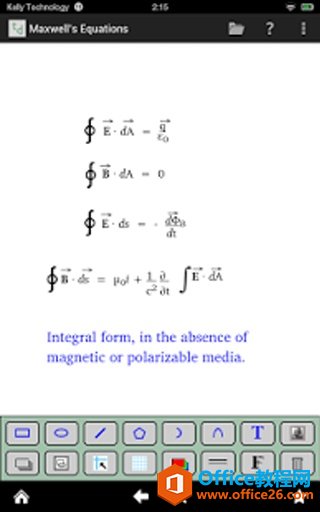
手机上显示公式示例
MathType和Evernote兼容使用的功能:
1.添加一个公式到Evernote:你可以直接从MathType拖拽或者复制粘贴公式到Evernote。
2.从Evernote复制公式:你可以从Evernote拖拽或者复制粘贴一个公式到MathType。一旦在MathType,你可以编辑公式,添加它到你的公式库,或者在一个新文档使用它。
在MathType创建一个方程之后,按照下面的步骤在Evernote插入它:
1.从MathType的菜单选项选择剪切和复制选项,在Macintosh上,这将会在MathType菜单弹出选项。
2.在方程应用程序或者网站群,选择Evernote。你不需要对每个公式执行这个步骤。一旦你从列表中选择适当的应用程序或网站,接下来的公式将会被格式化,直到你选择一个不同的目标。
3.选择你想要插入Evernote的公式或者部分公式,然后复制它。
4.直接粘贴MathType公式到Evernote编辑区域。
5.如果你喜欢直接从MathType拖动公式到Evernote,这将是否正常工作取决于你的浏览器配置,但是复制粘贴应该适用于所有的浏览器。
请注意:如果你改变笔记的默认大小为12磅,公式将更自然匹配你笔记的文本的大小。你可以选择工具菜单的选项改变字体背景,选择"显示"选项卡。
你也可以很容易的粘贴或者拖动Evernote的公式到MathType,具体步骤如下:
1.在Evernote选择公式,你可能要用Shift+箭头键选择它,而不是鼠标或者触摸板。如在文章中有一个公式如:
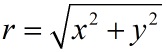
文章中显示的公式示例
2.复制这个公式,然后在MathType粘贴它。如果你用快捷键Ctrl + C /命令+ C,或者从上下文菜单或者编辑菜单复制命令,你应该能够将它粘贴到MathType。不要使用上下文菜单的复制图像命令。
3.如果你喜欢,取决于你的浏览器,你还可以直接从Evernote拖动公式(只在Windows环境下)。
上一篇:MathType和Mathematica之间如何相互转换
栏 目:office激活
下一篇:MathType实现在AutoCAD中插入复杂的数学公式和符号
本文标题:如何利用MathType在Evernote中插入公式
本文地址:https://fushidao.cc/wangzhanyunying/4183.html
您可能感兴趣的文章
- 04-18如何解决word中文双引号变成英文引号
- 04-18Word2010技巧大全
- 04-18word怎么设置对齐字符网格
- 04-18如何在Word2010里插入水印?
- 04-18word 设置编号后如何让下面的字对齐
- 04-18word中的网格对齐是什么意思
- 04-18如何解决word2013停止工作
- 04-18word打印缺一部分表格文件怎么办
- 04-18WORD中怎样设置字体长宽
- 04-18Word2013怎样制作名片


阅读排行
推荐教程
- 11-22office怎么免费永久激活 office产品密钥永久激活码
- 11-30正版office2021永久激活密钥
- 11-25怎么激活office2019最新版?office 2019激活秘钥+激活工具推荐
- 11-25office2010 产品密钥 永久密钥最新分享
- 11-22Office2016激活密钥专业增强版(神Key)Office2016永久激活密钥[202
- 11-30全新 Office 2013 激活密钥 Office 2013 激活工具推荐
- 11-25正版 office 产品密钥 office 密钥 office2019 永久激活
- 11-22office2020破解版(附永久密钥) 免费完整版
- 11-302023 全新 office 2010 标准版/专业版密钥
- 11-22office2010激活密钥有哪些?office2010永久激活密钥分享







